笔记本进入BIOS的方法,联想笔记本怎么进入bios设置界面 。小编来告诉你更多相关信息 。
联想笔记本怎么进入bios设置界面
本文核心导读:联想笔记本怎么进入bios设置界面和笔记本进入BIOS的方法IT技巧方面的经验,一起来看看吧!
【笔记本进入BIOS的方法 联想笔记本怎么进入bios设置界面】联想电脑可以说是中国人的骄傲 。联想电脑在中国有很多用户 。很多朋友在电脑出现故障时会用U盘安装系统 。接下来,我将介绍联想电脑进入电脑BIOS的操作方法 。
BIOS的中文名是基本的I/O系统,是计算机的重要组成部分 。当我们使用U盘或光驱安装系统时,我们需要设置BIOS 。许多朋友不知道如何进入BIOS 。让我们看看我是怎么进来的 。
联想电脑如何进入BIOS界面
1 。启动计算机 。当电脑显示屏上出现“联想”标志时,快速按键盘上的“F2”键进入BIOS设置界面 。
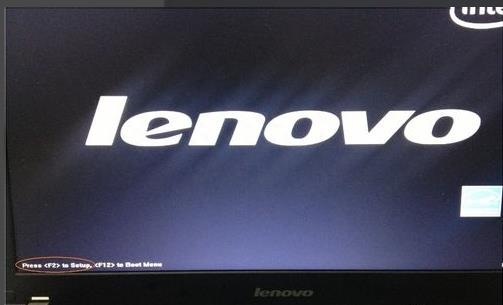
文章插图
如何进入BIOS系统软件图12 。联想的BIOS界面是这样的 。当然,不同的模式是不同的 。
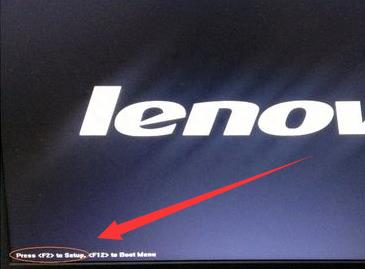
文章插图
BIOS如何进入系统软件图23 。设置BIOS后,单击键盘上的F10保存并启动BIOS 。
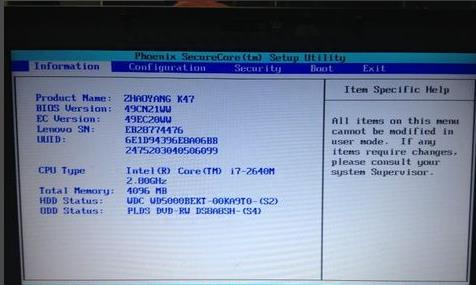
文章插图
进入BIOS系统软件图3现在你知道如何进入BIOS了,不是很简单吗?
以上是关于联想笔记本怎么进入bios设置界面 及其 笔记本进入BIOS的方法的数码常识,如果能给您带来帮助,记得常来!
推荐阅读
- 笔记本外接显示器,教你显示器外接方法
- 笔记本电源适配器,教你怎样拆解笔记本电源适配器
- 笔记本怎么连网线上网设置 教你连接网线的方法
- 电脑键盘失灵无法进入bios 键盘失灵进入bios方法
- thinkpad启动一直黑屏解决方法 联想笔记本开机后有暗屏故障怎么办
- 关于联想售后三包规定 联想笔记本保修期查询
- 笔记本没有wifi怎么上网 教你连接网络的操作方法
- 5K价位热门笔记本口碑 华硕笔记本电脑好吗
- 2023新疆中职班进入体检范围考生名单查询流程
- 笔记本电脑键盘不能打字了按哪个键恢复 电脑键盘不能打字了按哪个键恢复











